Samsung TV - Kako saznati Tizen verziju i ažurirati sustav

- 697
- 151
- Mr. Philip Bayer
Novi Samsung televizori s pametnom tehnologijom opremljeni su operativnim sustavom, što ih čini prikladnijim za upravljanje i funkcionalnijim u pogledu traženja sadržaja zabave. Kao i bilo koji drugi OS, Tizen, koji je u osnovi djela pametnog TV -a, ponekad treba ažurirati. Ovaj je članak posvećen ovom pitanju.
Što je Tizen OS za Samsung Smart TV
Operativni sustav zvan Tizen stvara se na temelju dobro poznatog Linuxa i vrlo je sličan njemu izvana, tako da nije teško shvatiti što je za iskusnog korisnika. Ovaj se OS može naći u raznim uređajima na kojima je osigurana kontrolna funkcija putem Interneta: usisavači, hladnjaci, optika, podijeljeni sustavi, "pametni" satovi, itd. P.

Prije dvije godine objavljena je verzija Tizen 4 OS -a.0, koji je korisniku prvi ponudio poboljšao kvalitetu videozapisa s osam puta skaliranjem. Bio je to know-how Samsung, koji je omogućio kompaniji da osvoji daleko od praznog tržišta.
Pored uobičajenog sadržaja sadržaja, nudi skup aplikacija, popularnih igara (uglavnom plaćenih) stvorenih na različitim platformama. Možete kupiti bilo koga ovdje pritiskom na nekoliko gumba.
Daljinski upravljač za pametnu televiziju može biti gumb ili ne sasvim običan, gdje se kontrola provodi kao računalni miš: pojavljuje se pokazivač, što ukazuje na koje područje ste spremni kliknuti. Rad se temelji na uređaju koji reagira na promjene u kutovima i tehnologiju "Blutuz".
Neki TV modeli podržavaju multitasking: Možete istovremeno gledati nešto, a u drugom prozoru - igrati. Ako povežete drugačiji uređaj preko Wi-Fi mreže, na njemu će biti dostupna emisija s TV-a.
Tizenove glavne prednosti su njegova jednostavnost i dobra vizualizacija. Čak će i osoba koja ranije nije naišla na televizore takvog plana lako shvatiti što učiniti. Postoji niz drugih prednosti:
- dobra interakcija sa Samsung pametnim telefonima;
- glasovni asistent;
- Upravljanje gestama;
- Mogućnost personalizacije.
Nedostaci ovog OS -a uključuju:
- Loš izbor aplikacija - nisu svi programeri spremni isporučiti softver za Tizen;
- Podržavanje samo popularnih video formata (na primjer, Android-TV nudi aplikacije za najnevjerojatnija proširenja).
Značajke sučelja
Kad uključite televizor, vidjet ćete widgete, kao u pametnom telefonu: pritiskom na jedan ili drugi, možete otvoriti željeni odjeljak. Radi praktičnosti, zbirki, povijesti i preporuka na temelju vaših interesa se izrađuju u zasebne ikone.
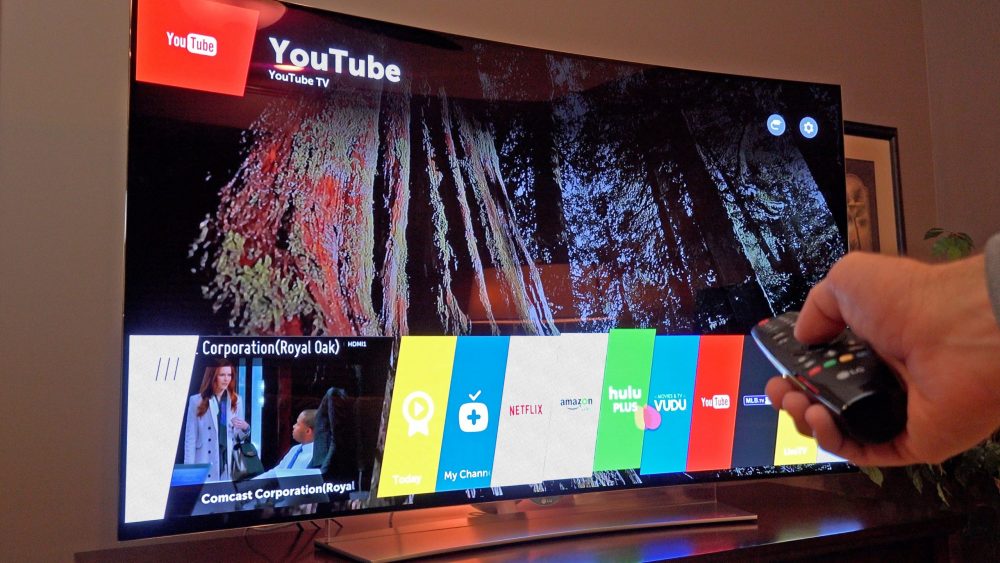
U Taisenu su pruge widgeta nalaze se dolje i prikazane su na vrhu zaslona. Kad se kroz daljinski upravljač prolijevate, aktivna ikona se lagano povećava i ističe. Ako ikona sadrži cijelu granu funkcija, onda se prilikom pritiska na vrh, svi pododjeljci se odvijaju i lako ih je doći do njih.
Preglednik, koji je Ahilov peti od svih OS -a za TV, također je dobro -napravljen u Samsung Tizen: prikladno je za surfanje u njemu, čak i ako postoji daljinski upravljač gumba zbog optimizacije rezultata pretraživanja.
Kako gledati firmver na televizoru
Da biste dobili informacije o ažuriranjima, morate znati verziju firmvera i TV seriju. Vaše daljnje radnje ovisit će o tome. Ukupno je Samsung oslobodio 10 različitih linija označenih latino slova. Pogledajte stražnju naslovnicu televizora, postoji naljepnica na kojoj je označen predmet "model". Također možete otvoriti "izbornik" - "podrška" - "privlačnost na" Samsung " -" Model Code ". Vidjet ćete kôd - obratite pažnju samo na slova. Prva dva u ovom slučaju nisu zanimljiva, ali potonja označava TV seriju.
Kako saznati verziju firmvera, ovisno o seriji
- R, N, M, Q, LS -Kliknite na daljinski upravljač "" Izbornik "ili" Početna ", zatim" Postavke " -" Podrška " -" O TV -u "i vozite se do željene točke;
- K - "Izbornik" ("Početna") - "Postavke" - "Podrška" - "Apel na" Samsung ";
- J - "Izbornik" ("Izbornik/123") - "Postavke" - "Podrška" - "Apel to" Samsung ";
- N, F, E - "Izbornik" (može se naći ne samo na daljinskom upravljaču, već i na dodatnoj virtualnoj tipkovnici) - "Postavke" - "Podrška" - "Apel to Samsung".
Ažurira i ponovno pokretanje platforme
Instalacija tizena s ažuriranjima provodi se putem Interneta - provjerite je li veza stabilna:
- Unesite "izbornik" - "podršku" kako je gore opisano.
- Otvorite "UPDATE". Ponekad ovaj odjeljak nije osvijetljen i prikazan kao neaktivan. U ovom slučaju morate ukloniti vilicu iz izlaza, računati 5 minuta, uključiti se i ponoviti sve opet.
- Odaberite "Ažurirajte sada" (u nekim modelima tim se zove "na webu").
- Pričekajte dok sustav ne nađe ažuriranje za vaš OS.
- Ako jest, postavit će se pitanje želite li započeti postupak sada - složite se.
- Sada ne pritisnite gumb za isključivanje na televizoru dok vam Bot Samsung neće reći o kraju postupka.
- Nakon što se sustav ažurira, televizor će se ponovno pokrenuti za sebe.
Ako se električna energija isključi u vrijeme utovara, može se dogoditi spontano resetiranje postavki i sve će morati ponovno započeti.
Instalacija i uklanjanje aplikacija
Da biste instalirali aplikacije na Tizen Smart TV TV, prvo morate stvoriti račun na službenom portalu Samsung Account. Nakon toga otvorite "postavke" - "funkcije pametnih" - ". Škrt. Samsung ", unesite podatke (prijava i lozinka).
Sada ćemo smisliti kako instalirati aplikaciju:
- Idite na "Izbornik" - "Postavke" - Samsung aplikacije.
- Odaberite bilo koji program s popisa (naziv možete dovesti u "pretraživanje").
- Kliknite "Instalirajte".
- Widget će se pojaviti na glavnom zaslonu.
Da biste izbrisali prijavu, ponašajte se ovako:
- Pritisnite gumb "Početna" na daljinskom upravljaču.
- Odaberite "Aplikacije" - "Moje aplikacije".
- Kliknite ikonu zupčanika.
- Odaberite aplikaciju i kliknite "Izbriši".
Preporučujemo instaliranje samo softvera, koji je službeno razvijen za Taisen i prisutan je u katalogu. Inače možete naići na viruse, stalno oglašavanje i druge neugodne pojave.
- « Kako očistiti predmemoriju i memoriju na televizorima s pametnom TV podrškom
- Xiaomi aplikacija Vault Program - Značajke metode upotrebe i uklanjanja »

